Eenvoudig overzicht houden op je planner taken met Teams
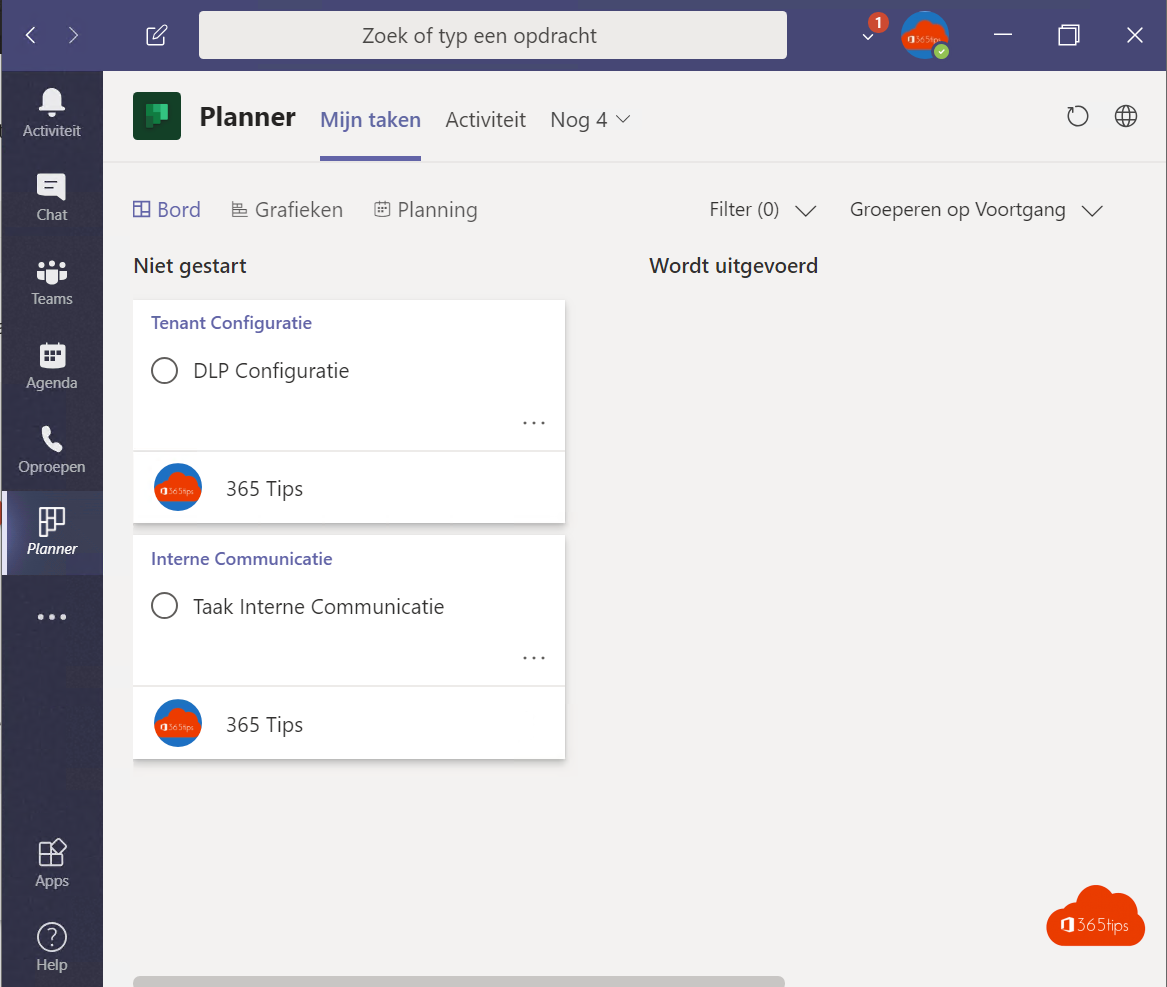
“Hoe kan je alle taken in verschillende Teams op éénzelfde manier projecteren zodat je overzicht kan houden?” In deze blog kan je zien hoe je makkelijk kan omgaan met taken binnen Microsoft Teams.
Taak 1 – interne communicatie
- Binnen het team voor de volledige organisatie staan ook de interne communicatie taken. Dit is een voorbeeld configuratie.
- Team: Hele Organisatie
- Planner: Interne Communicatie
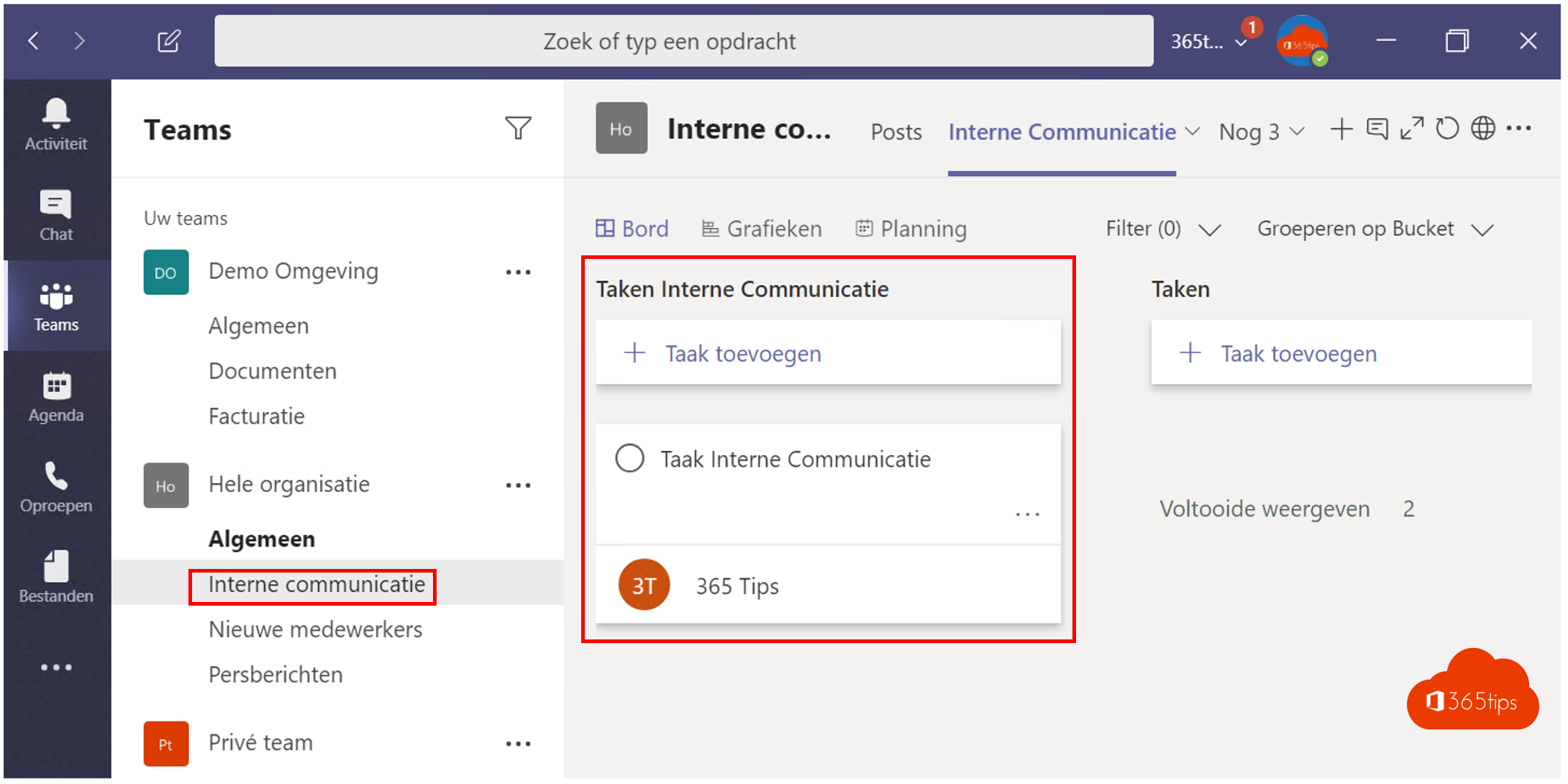
Taak 2 – Implemenentatieteam
- Binnen het implementatieteam is er een Planner takenlijst opgestart om de tenant configuratie goed op te zetten.
- Een eerste taak werd gegeven aan 365 Tips om DLP te configureren. Dit is een voorbeeld taak.
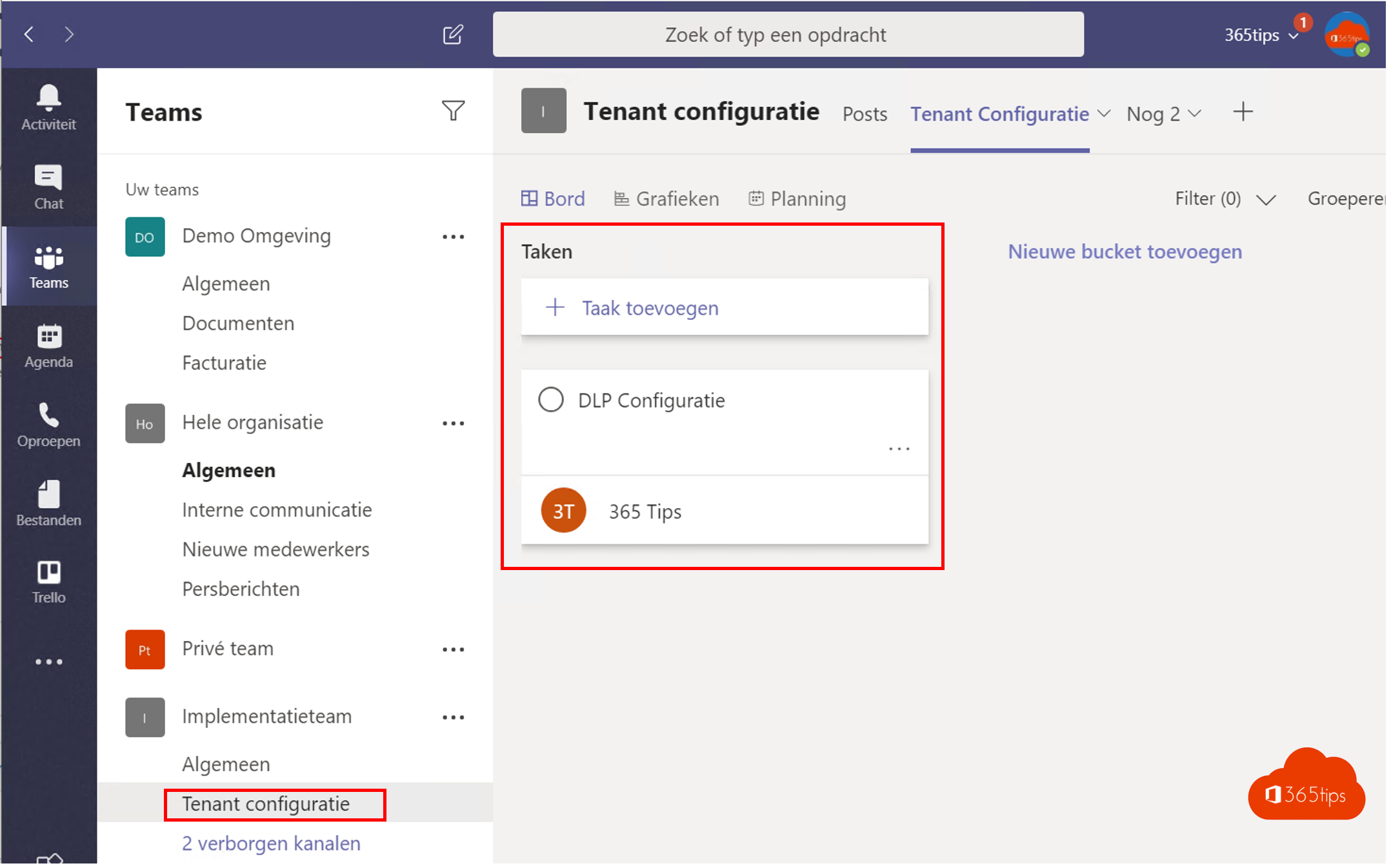
Overzicht
- Stel je voor dat je zo 20 Teams hebt? Moet je deze dan allemaal openklikken? Het is antwoord is uiteraard, neen.
Hoe kan je navigeren naar het overzicht
- Klik op de 3 puntjes in Teams
- Selecteer Planner
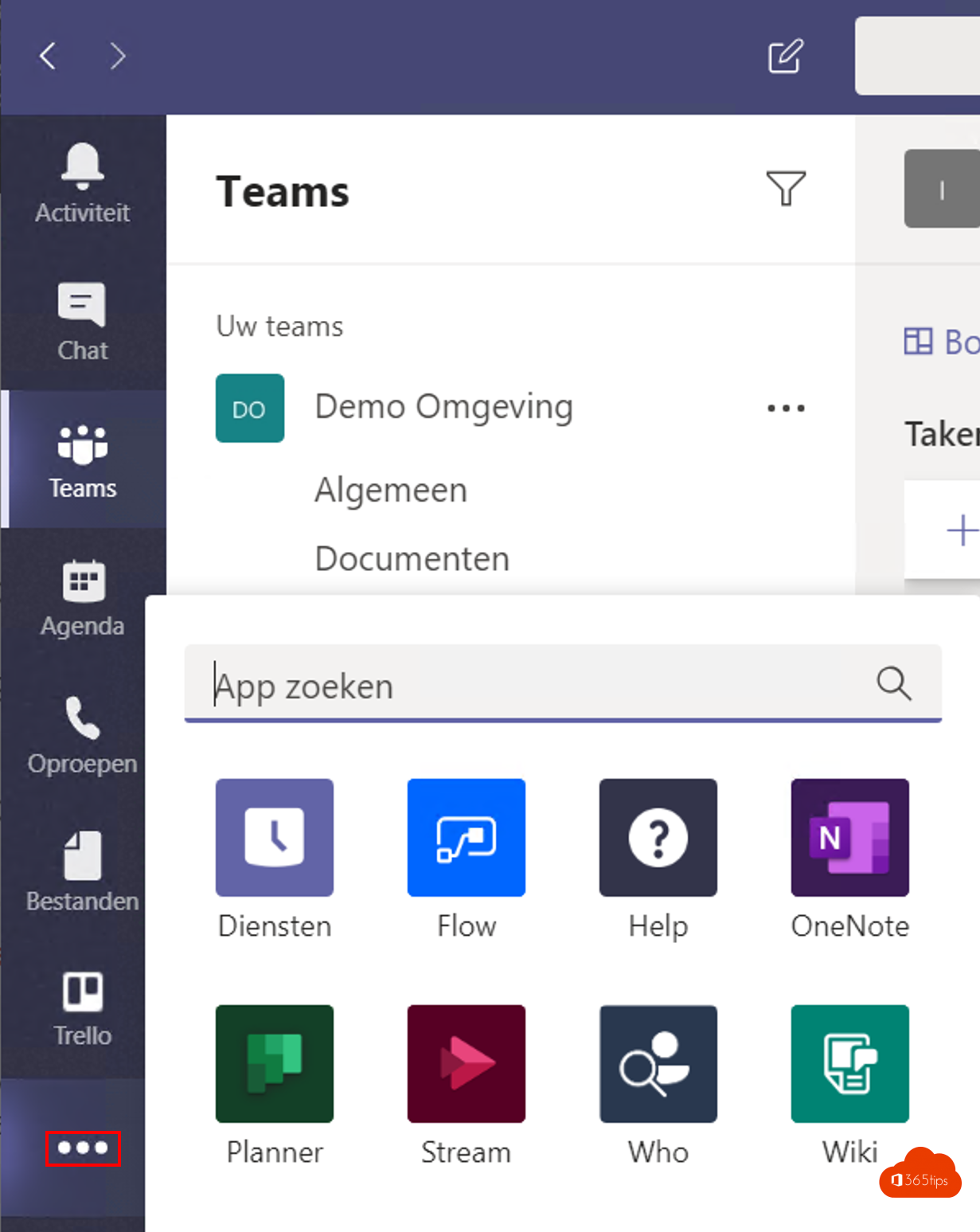
In één overzicht alle taken!
- Zoals je kan zien laat de ‘globale’ planner alle taken zien in alle Teams.
- Een ideale oplossing om door de volledige organisatie te werken met Planner.
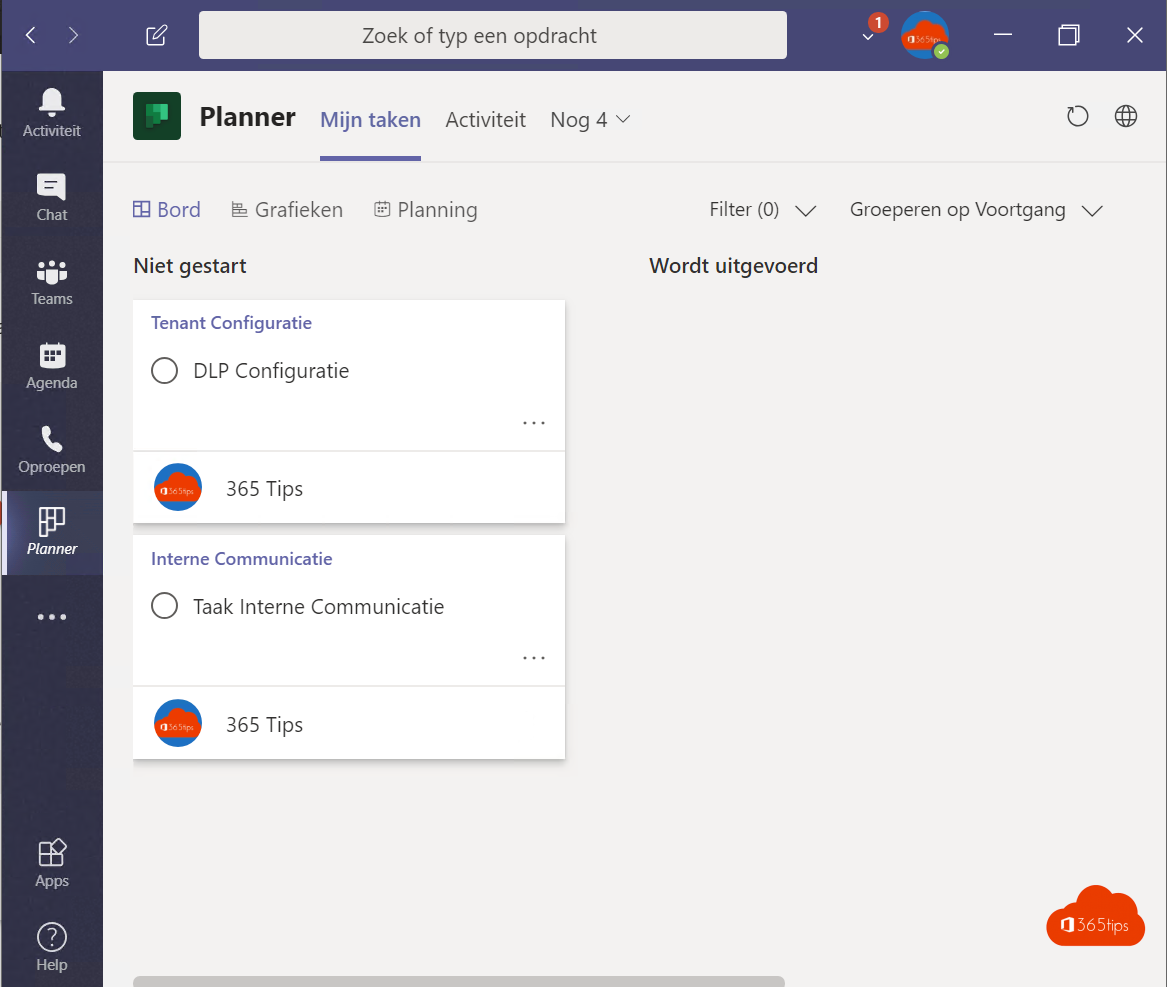
Kanaal planner integreren met Microsoft Team
Sinds januari 2020 is het mogelijk om Microsoft Teams kanaal planner te activeren.
Taken verplaatsen of kopiëren tussen meerdere planners
Heb een tasks ingericht in een Team en wil je deze taken verder delen met je collega’s, kopiëren of verplaatsen dan kan je werken met onderstaande opties.
Enkele praktische tips:
- Je kan taken kopiëren — deze taken zijn dan dubbel. 2 keer aangemaakt. Misschien beter verplaatsen?
- Je kan tasks niet in subkanalen maken of onderhouden.
- Je kan meerdere takenlijsten aanmaken in één team.
- Alle taken die je aanmaakt komen steeds samen in tasks — ongeacht in welk team je werkt. (zie laatste screenshot)
Druk op copy tasks
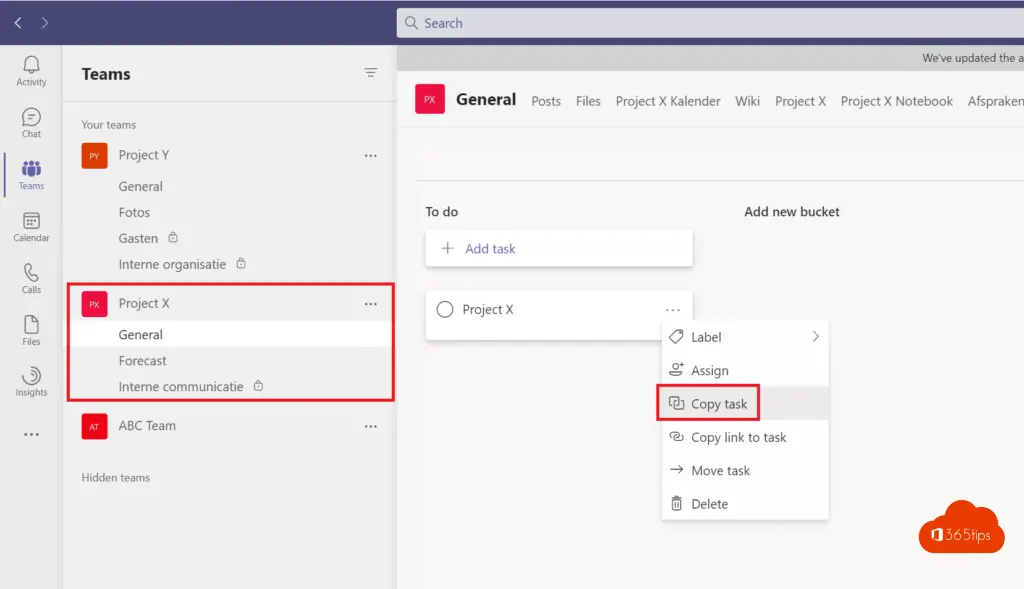
Kies het team via plan name naar waar je de taken wenst te kopiëren.
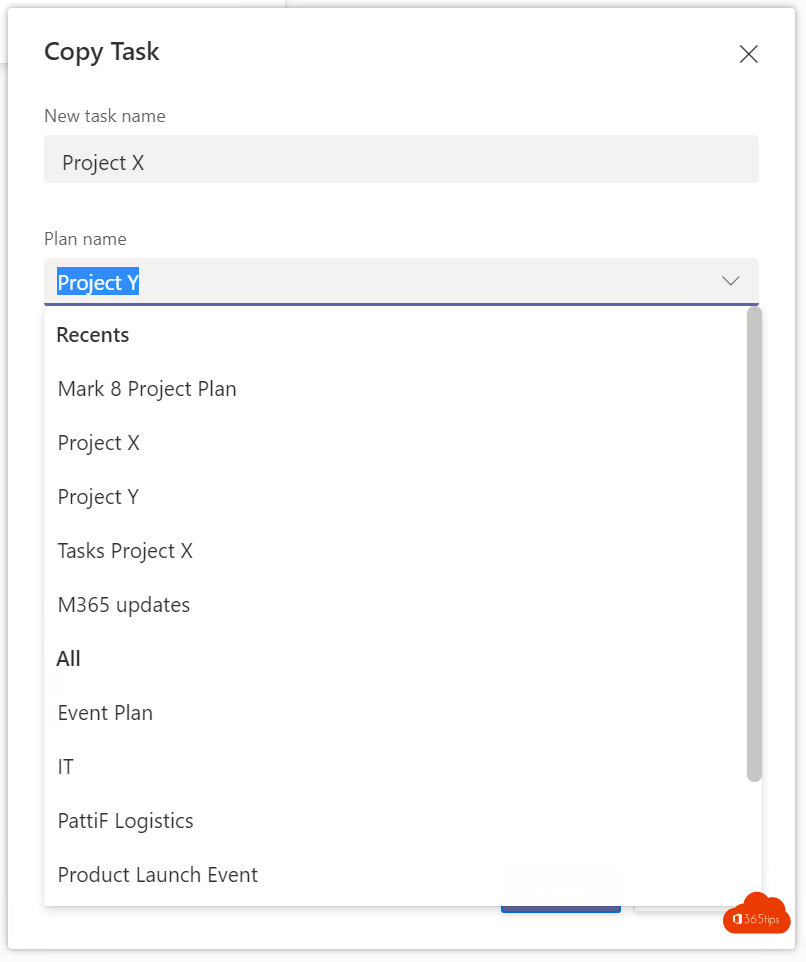
Overzicht bewaren? Zoek bovenaan in de zoekbalk tasks by Planner and to do.
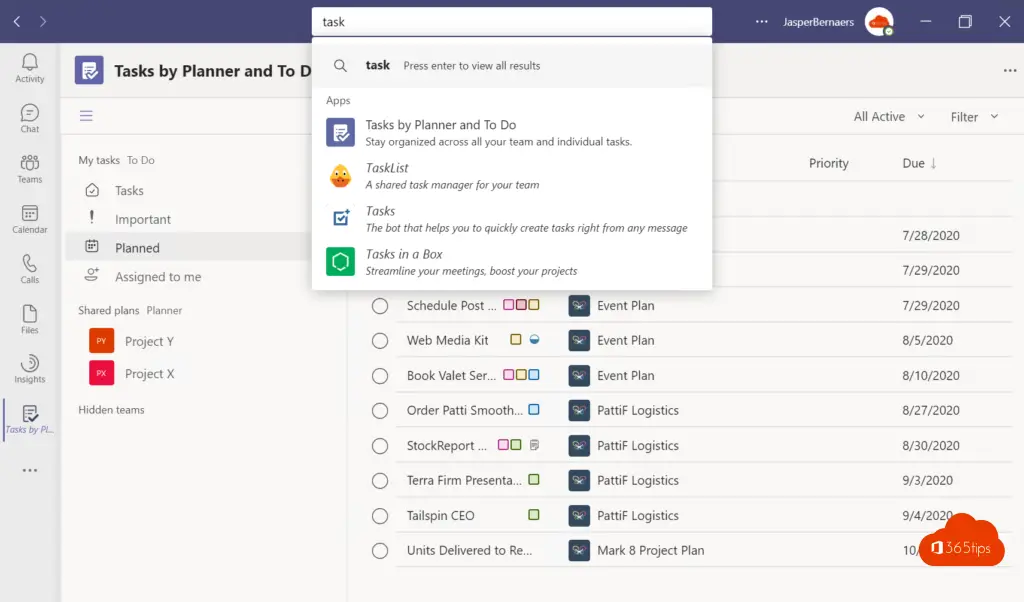
Hoe gaat dat nu dat de planner app weg is en alles in ToDo’s staat.
Klopt helemaal.